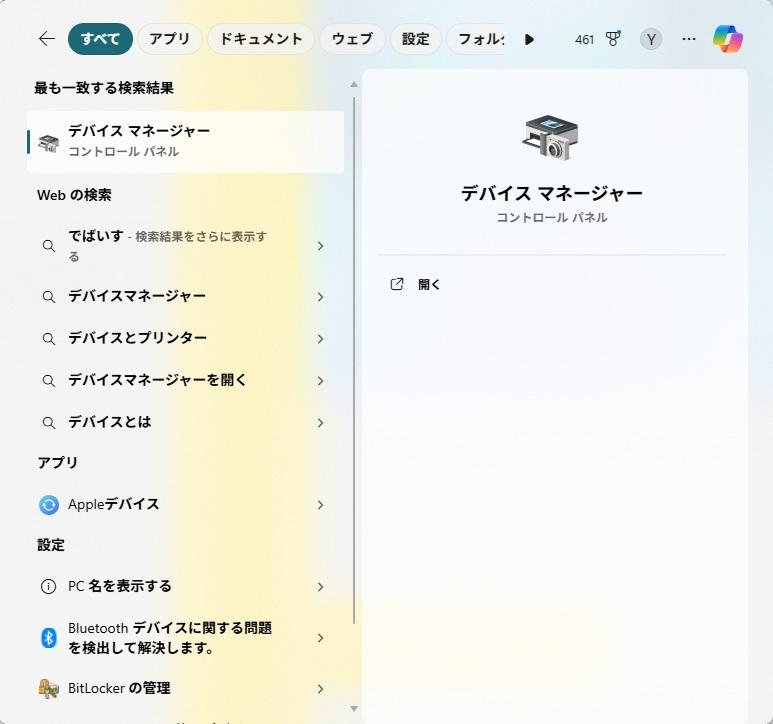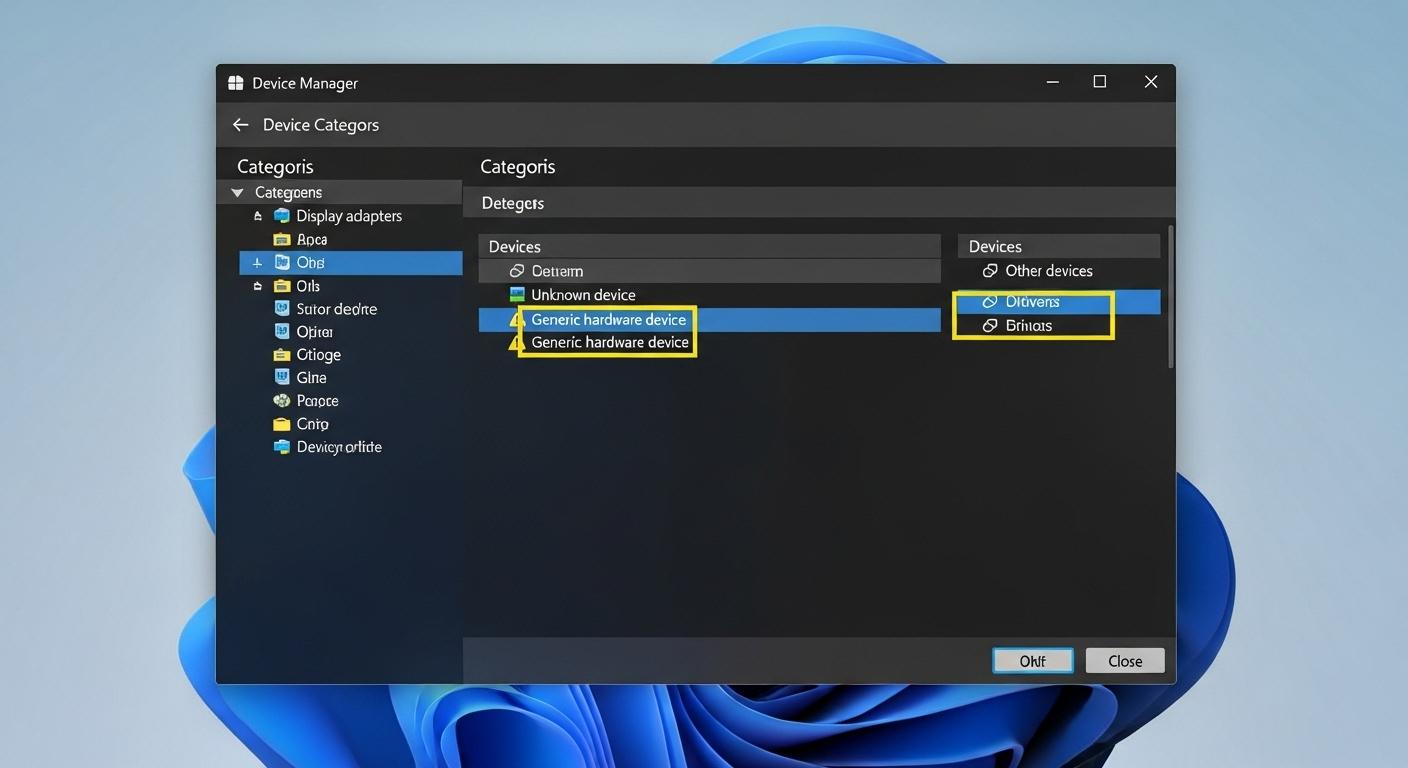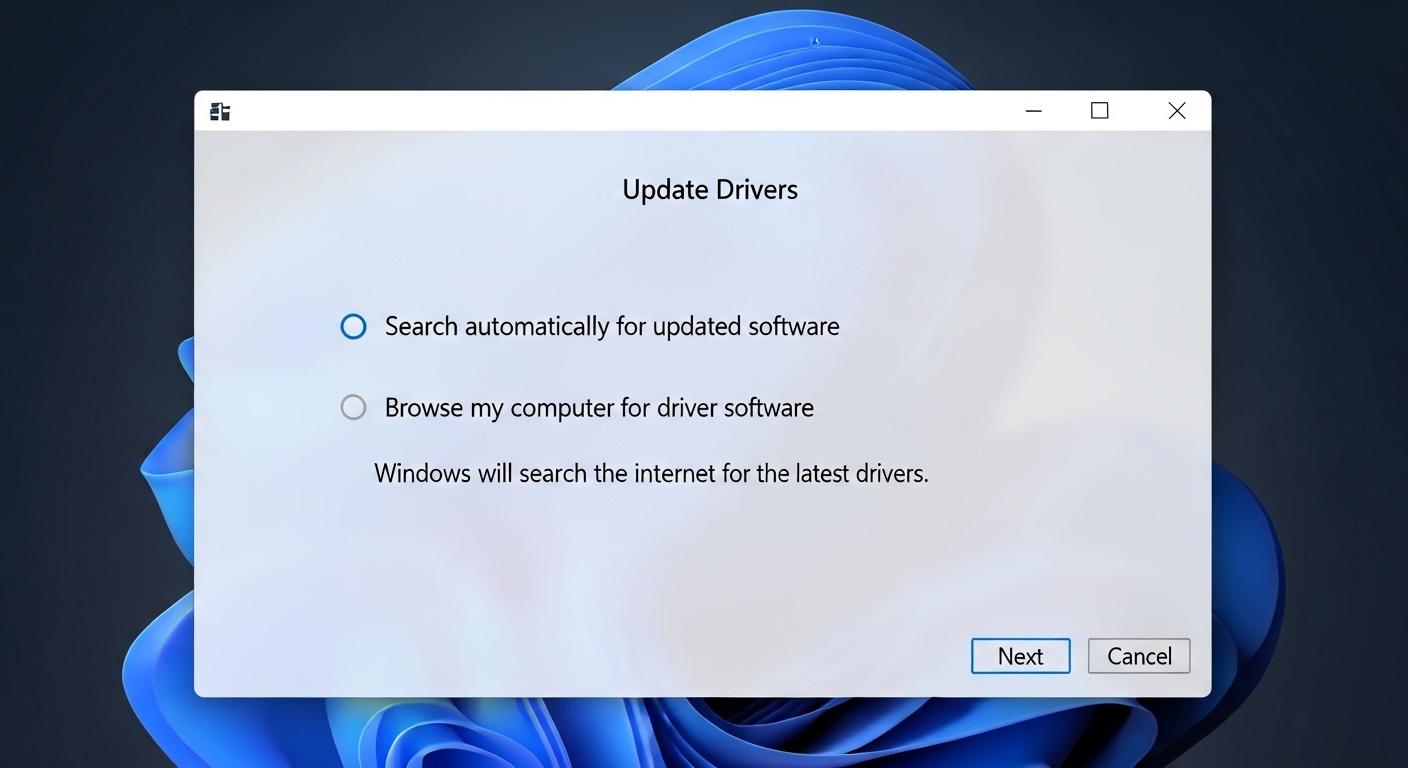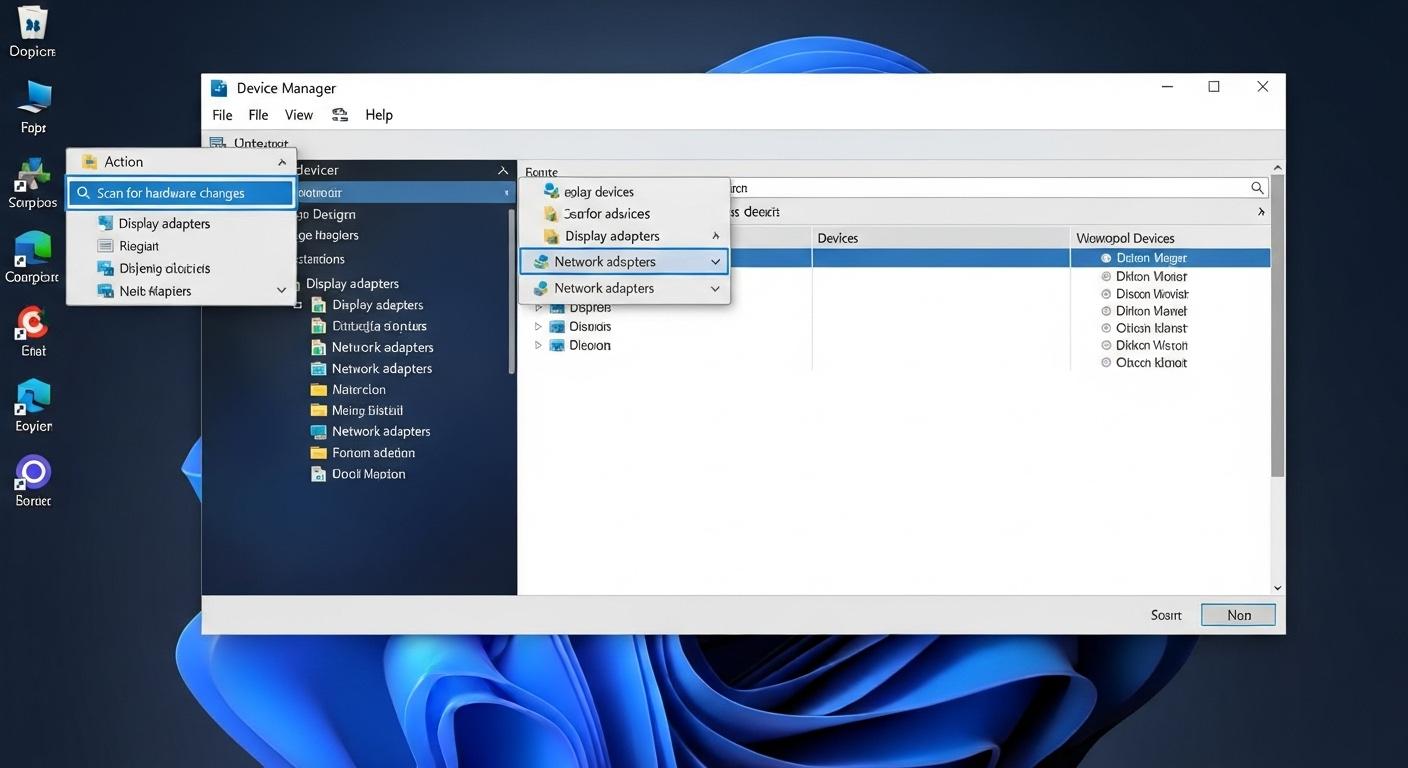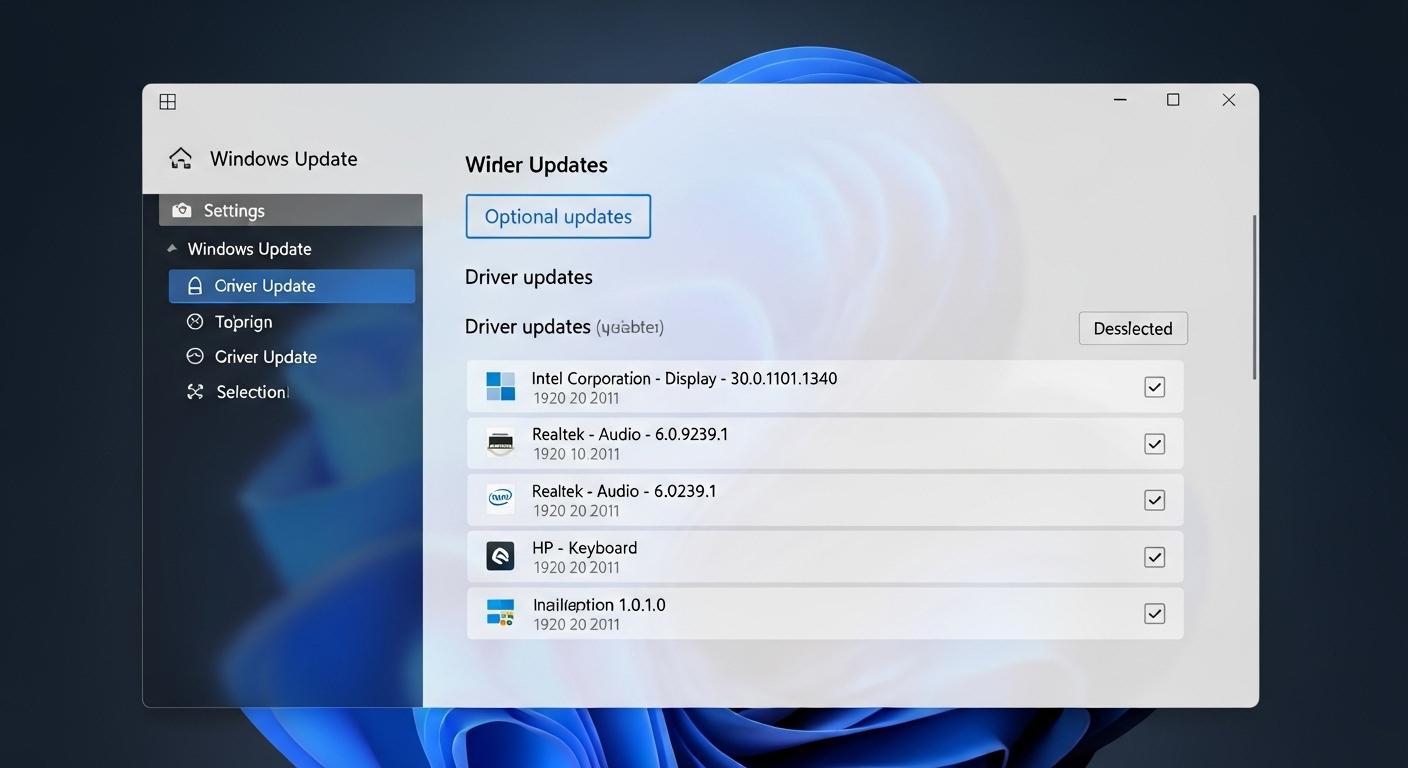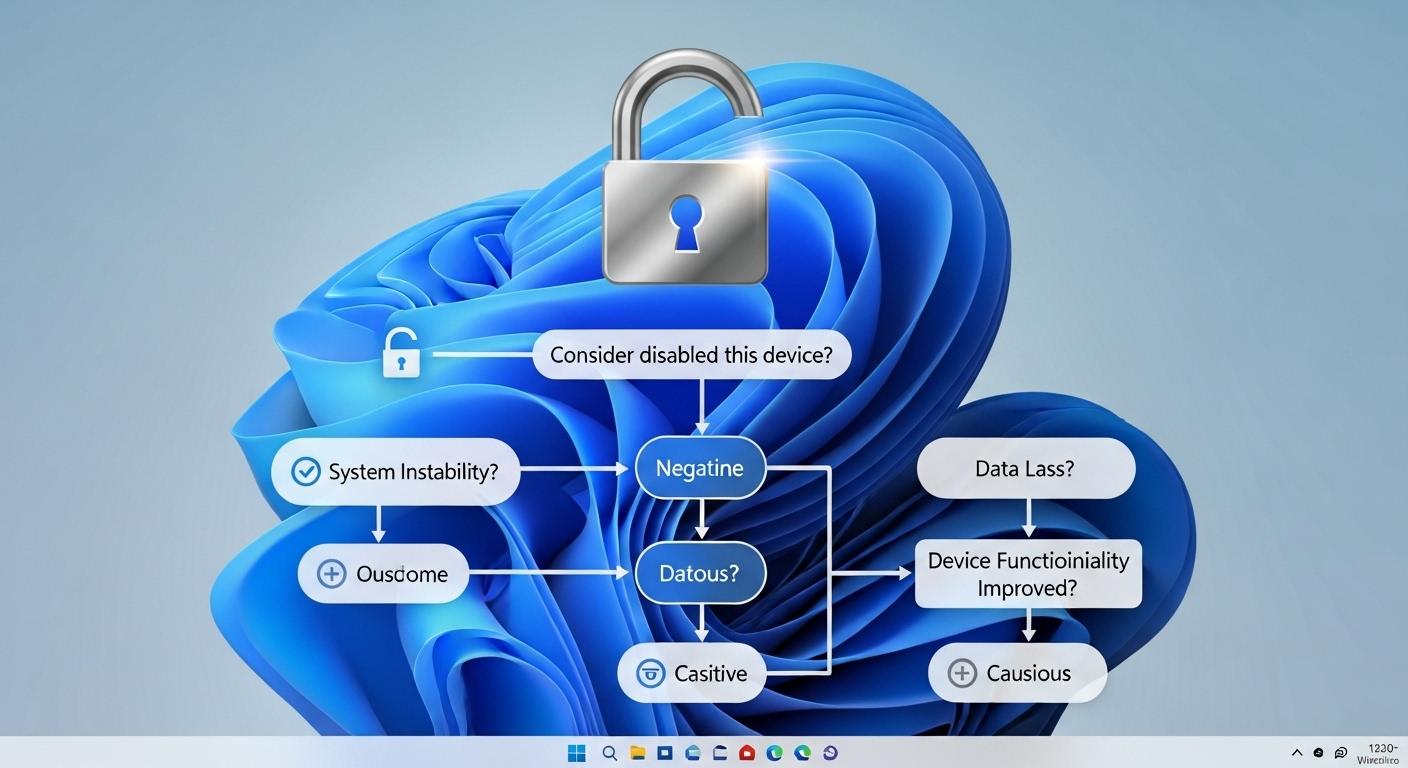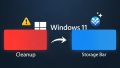Windows 11 デバイスマネージャーの使い方を初心者向けに徹底解説
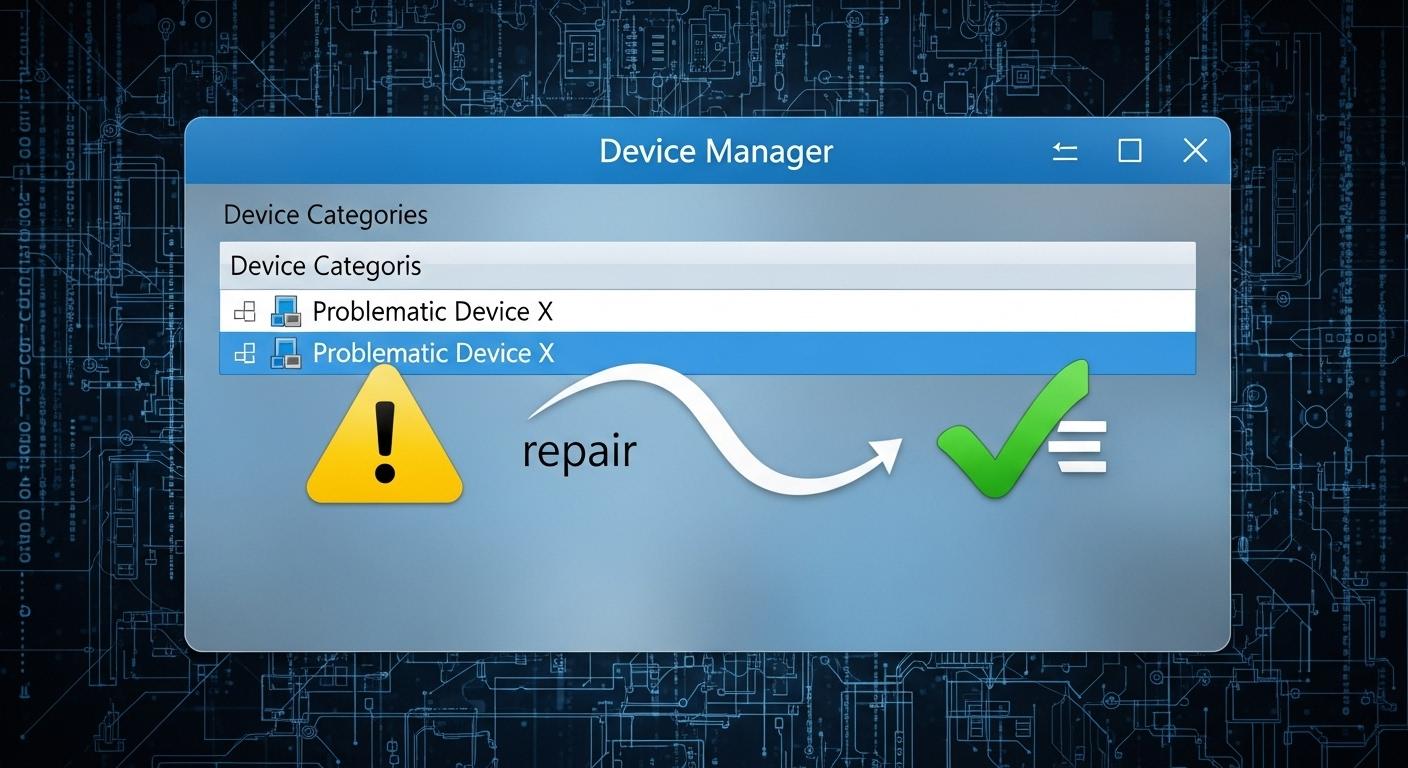 Webマーケティングデバイスマネージャーの使い方を知り、PCトラブルを解決しましょう。
Webマーケティングデバイスマネージャーの使い方を知り、PCトラブルを解決しましょう。
- 「急にプリンターが動かなくなった」
- 「新しい周辺機器を接続したのにパソコンが認識しない」
- 「画面が時々フリーズする」
など、Windows 11で予期せぬトラブルが発生した時、その原因の多くはPCに接続されているハードウェアや、それを動かすドライバーにある可能性があります。
Windowsには、これらのハードウェアとドライバーを一元管理するためのデバイスマネージャーという重要な機能が搭載されています。
デバイスマネージャーの使い方を知ることは、PCのトラブルシューティング能力を大きく向上させます。
問題を自分で解決へと導く第一歩です。
今回の記事は、PC初心者の方でも安心してデバイスマネージャーの使い方をマスターできるよう、
- Windows 11 デバイスマネージャーの開き方から
- ドライバー更新
エラーの確認と解決方法まで、手順を一つ一つ丁寧に解説する完全ガイドです。
2025年の最新os環境を踏まえた知識と解決策を提供します。
スポンサーリンク
デバイスマネージャーの基本と開き方
要点: デバイスマネージャーがPCのどの部分を管理しているのかという基本知識と、Windows 11で最も簡単かつ迅速にデバイスマネージャー 開き方を解説します。
デバイスマネージャーとは
デバイスマネージャーは、PCに接続されているすべてのハードウェアと、それを制御するドライバーの情報を表示します。
管理するためのシステムツールです。
PCの動作状態を把握するために不可欠な機能です。
- デバイスの役割: PC本体に組み込まれているcpu、メモリ、グラフィックボードから、外付けのプリンター、マウス、キーボード、ネットワークアダプターなど、pcに接続されている機器すべてを指します。
- ドライバーの役割: osであるWindowsと、各ハードウェアを繋ぐソフトウェアの橋渡し役です。このドライバーに問題があると、デバイスは正常に動作しません。
注釈: ドライバー ハードウェアを動かすためにosが必要とするプログラムです。PCに新しい機器を接続した際に、このドライバーをインストールすることで、osはそのデバイスを認識し、操作できるようになります。
Windows 11 デバイスマネージャー 開き方
Windows 11では、従来のosよりも素早くデバイスマネージャーへアクセスできる便利な方法がいくつかあります。
- クイックリンクメニューから開く方法(推奨):
- スタートボタンを右クリックします。
- 表示されたメニューから「デバイスマネージャー」を選択します。この方法が最も簡単で早い手順です。
- 検索から開く方法:
- タスクバーの検索アイコンをクリックするか、Windowsキー+Sキーを押します。
- 入力欄に「デバイスマネージャー」と入力し、表示された結果をクリックして開くことができます。
- コマンドから開く方法:
- Windowsキー+Rキーを同時に押し、「ファイル名を指定して実行」ウィンドウを起動します。
- 入力欄に「devmgmt.msc」と入力し、OKボタンを押して実行します。これは上級者向けの方法です。
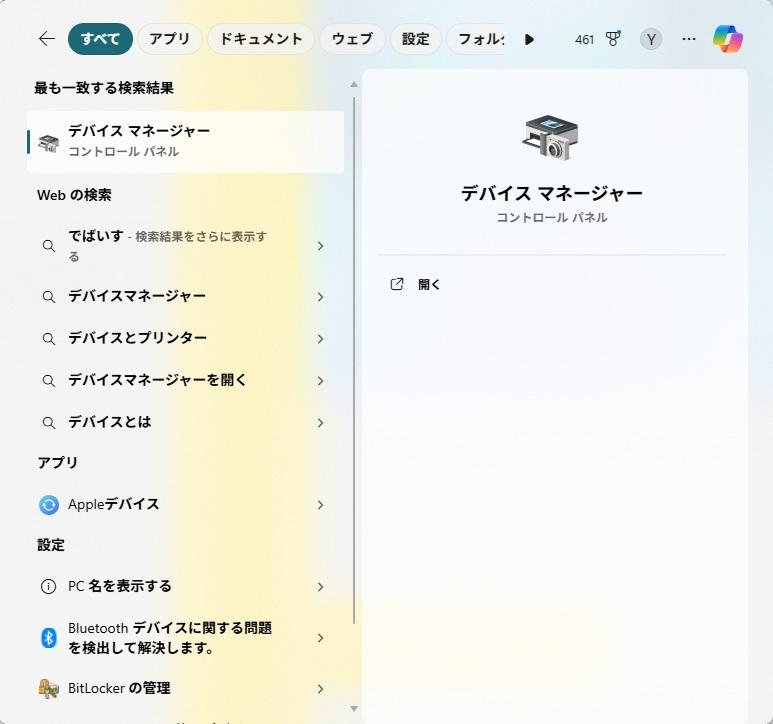
スポンサーリンク
スタートボタンを右クリックするだけで、デバイスマネージャーにすぐにアクセスできます。
エラーの特定と状態の確認
要点: デバイスマネージャーの使い方 の核心である、エラーや問題が発生しているデバイスを確認し、その状態を把握する手順を解説します。
Windows 11 デバイスマネージャーエラーの確認
デバイスマネージャーを開く目的の多くは、動作しない機器の問題を特定することです。エラーが発生しているデバイスは、特定のアイコンで表示されます。
- エラーアイコンの見方:
- 黄色い三角マーク ⚠: デバイスが正常に動作していない、またはドライバーが見つからない・問題が発生している状態を示します。最もよくあるエラー表示です。
- 黒い下矢印マーク ↓: デバイスが無効化されている状態を示します。操作や設定によって意図的に無効化されている可能性があります。
- ビックリマーク付きアイコン ❌: デバイスがosによって認識されていない、またはハードウェア自体に問題がある状態を示します。
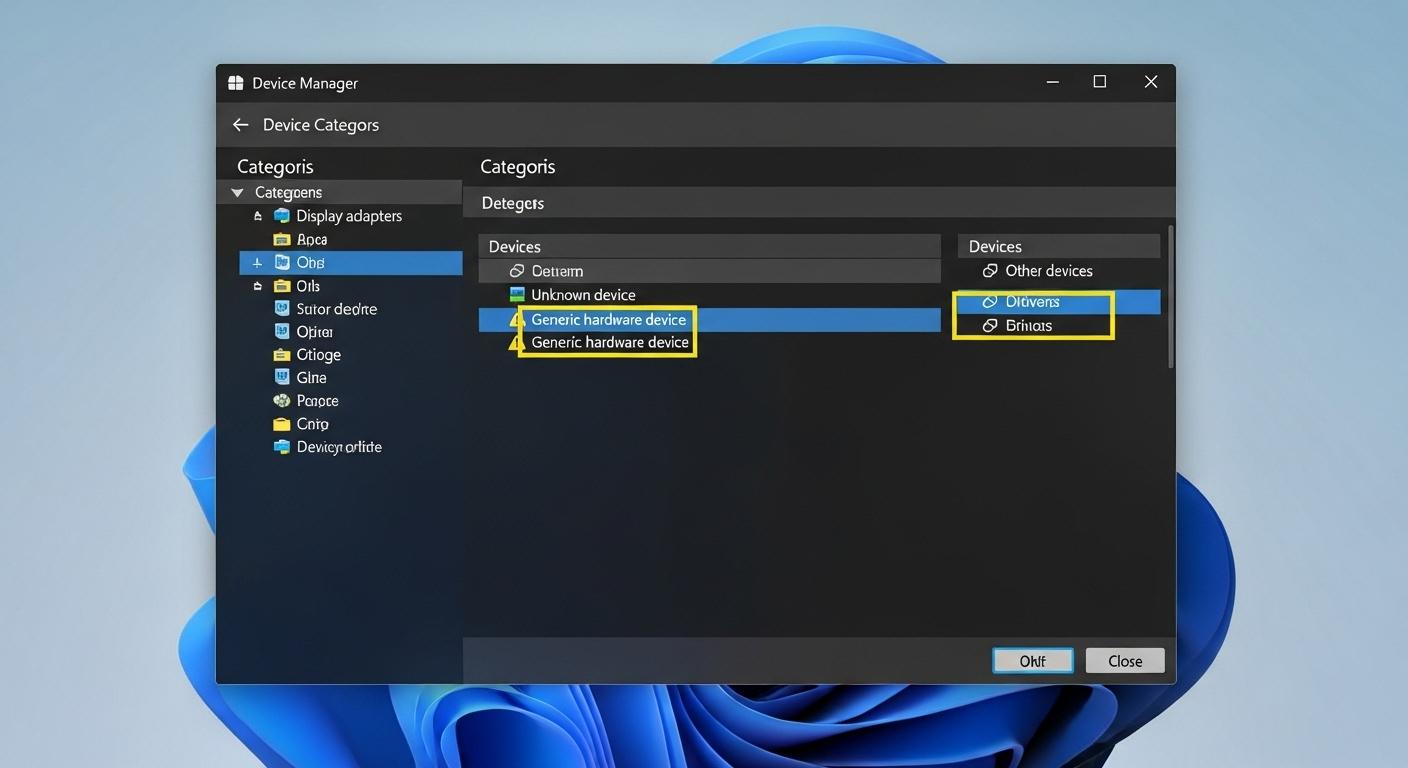 黄色い三角マークはドライバーの問題のサインです。
黄色い三角マークはドライバーの問題のサインです。
エラーの詳細情報を確認する方法
エラー表示のあるデバイスを右クリック。
「プロパティ」を選択すると、そのデバイスの詳細な情報や問題の状態を確認できます。
- デバイスの状態欄: 一般タブにある「デバイスの状態」欄に、問題に関する具体的なメッセージ(例: 「デバイスを起動できません。コード10」)が表示されます。このコードやメッセージを検索することで、解決方法のヒントを得られます。
- ドライバータブ: 現在インストールされているドライバーのバージョンや更新日などの情報を確認できます。ドライバーの更新や削除もこのタブから操作します。
ドライバーの更新とロールバック
要点: デバイスマネージャー 使い方の最も重要な操作の一つである、ドライバーの更新や、問題が発生した場合に以前のバージョンに戻す方法を解説します。
Windows 11 デバイスマネージャー ドライバー更新の手順
ドライバーの更新は、デバイスの動作を最適化したり、不具合を解決したりするために必要な操作です。
Windows 11では、osが自動的に適切なドライバーを検索してくれます。
自動検索によるドライバーの更新
- 対象デバイスを右クリックし、「ドライバーの更新」を選択します。
- 表示されたウィンドウで「ドライバーを自動的に検索」を選択します。
- Windowsがインターネット上やローカルpcから、最新かつ最適なドライバーを検索し、インストールを実行します。os側で「最新のドライバーがインストールされています」というメッセージが表示された場合は更新作業は完了です。
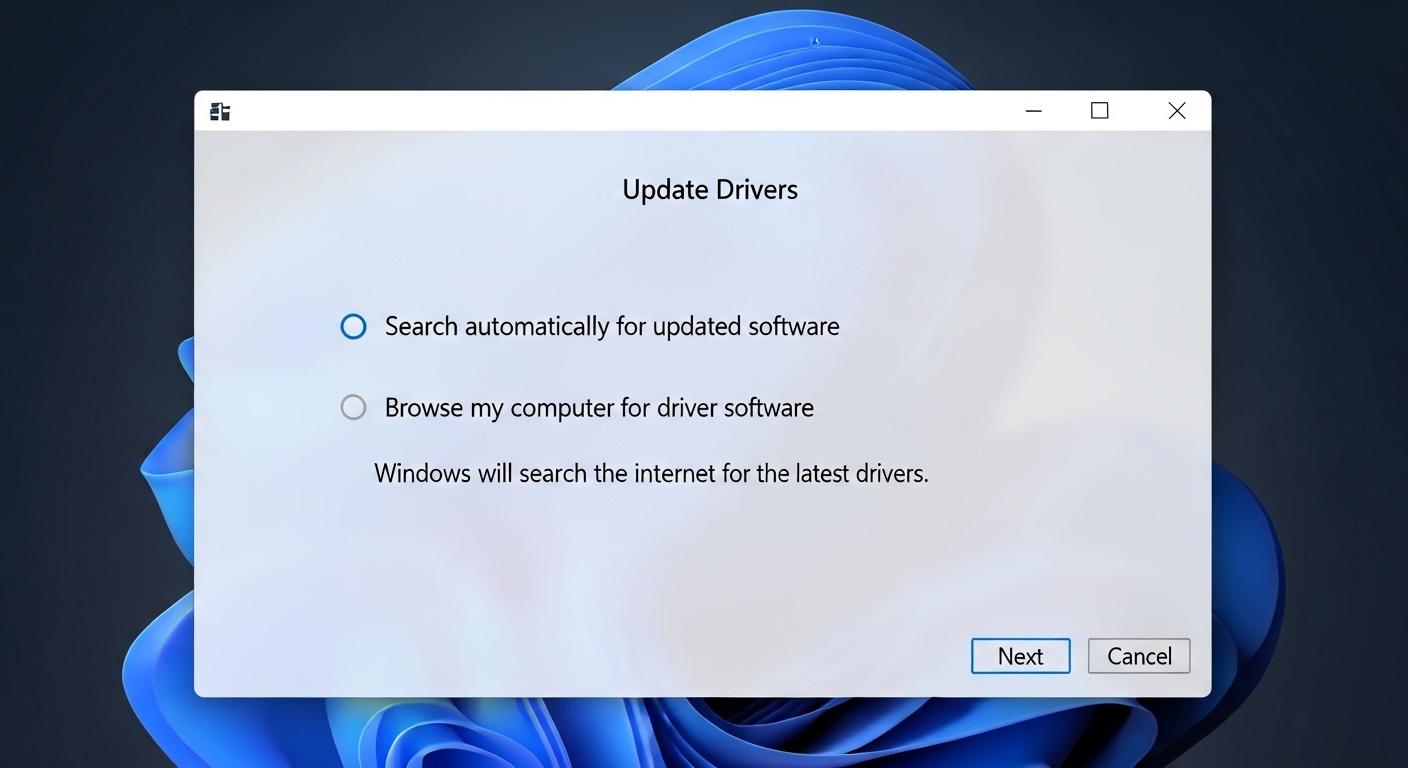 基本的には自動検索でドライバーを更新できます。
基本的には自動検索でドライバーを更新できます。
以前のドライバーに戻す(ロールバック)方法
新しいドライバーに更新した後、かえってデバイスの動作が不安定になる問題が発生することがあります。
そのような場合は、以前のバージョンに戻す「ロールバック」機能を利用できます。
- デバイスのプロパティを開く、「ドライバー」タブへ移動します。
- 「ドライバーを元に戻す」ボタンが表示されていれば、それをクリックして実行します。ボタンが利用できない場合は、ロールバックに必要な情報がos側に保存されていないことを意味します。
- 作業完了後、pcの再起動を求められる場合があります。
デバイスの削除と再インストール
要点: デバイスの認識問題が深刻な場合に利用する、デバイスを削除し、osに自動的に再インストールさせる手順を解説します。
デバイスの再認識と削除操作
デバイスの削除と再インストールは、
- ドライバーの情報が破損している
- またはosの設定に問題がある場合に実行する
トラブルシューティングの最終手段の一つです。
デバイスの削除とosによる再インストール手順
- 対象デバイスを右クリック。「デバイスのアンインストール」を選択します。
- 確認メッセージが表示された場合、「アンインストール」をクリックして実行します。この際、「このデバイスのドライバーソフトウェアを削除する」というチェックボックスは、通常チェックせずに操作を行います。
- アンインストールが完了後、デバイスマネージャーメニューの「操作」から「ハードウェア変更のスキャン」を選択します。
- osがデバイスを再認識し、自動的にドライバーをインストールします。この操作の後、pcの再起動も有効です。
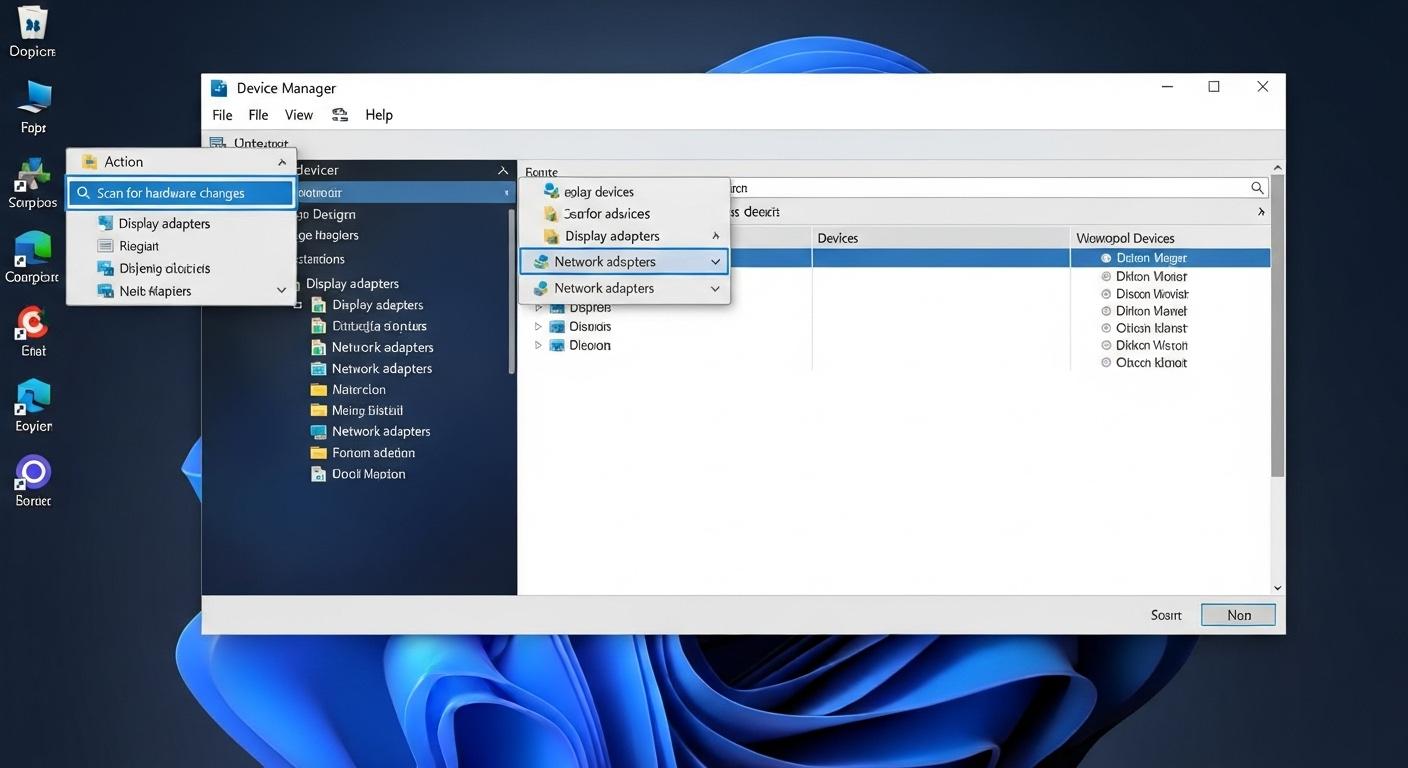 デバイスを削除した後 は、必ずハードウェア変更のスキャンを実行しましょう。
デバイスを削除した後 は、必ずハードウェア変更のスキャンを実行しましょう。
2025年最新トレンドと応用知識
要点: デバイスマネージャーをさらに便利に使うための最新osの機能や、2025年現在注目されている周辺機器トラブルの解決方法を解説します。
最新osでの機能とトレンド
Windows 11では、osのセキュリティ機能の強化に伴い、ドライバーの管理も進化しています。
2025年現在の最新情報を踏まえた応用知識を提供します。
Windows Updateによるドライバー提供の強化
以前のosでは、デバイスメーカーの公式サイトからドライバーをダウンロードする方法が主流でした。
しかし、Windows 11では「Windows Update」を通じて、osが推奨する安定したドライバーが提供されるケースが増えています。
- オプション更新の確認: 設定画面の「Windows Update」欄にある「オプション更新」項目を確認すると、osが提案する最新のドライバー更新が表示される場合があります。デバイスマネージャーで問題が解決しない場合は、こちらも確認します。
Bluetoothと周辺機器のトラブル解決
2025年現在、BluetoothやUSB-C接続の周辺機器利用が増加しています。
これらの機器が認識されない場合もデバイスマネージャーが役立ちます。
- Bluetoothの確認: デバイスマネージャーの「Bluetooth」項目を展開し、アダプターにエラー表示がないか確認します。アダプターを右クリックして「無効」→「有効」に操作することで、接続問題が解決することがあります。
- 不明なデバイス: デバイスマネージャー一覧の最下部に「不明なデバイス」という項目が表示されている場合、osがドライバーを特定できていないことを意味します。メーカーの公式サイトを検索し、手動でドライバーをインストールする必要があります。
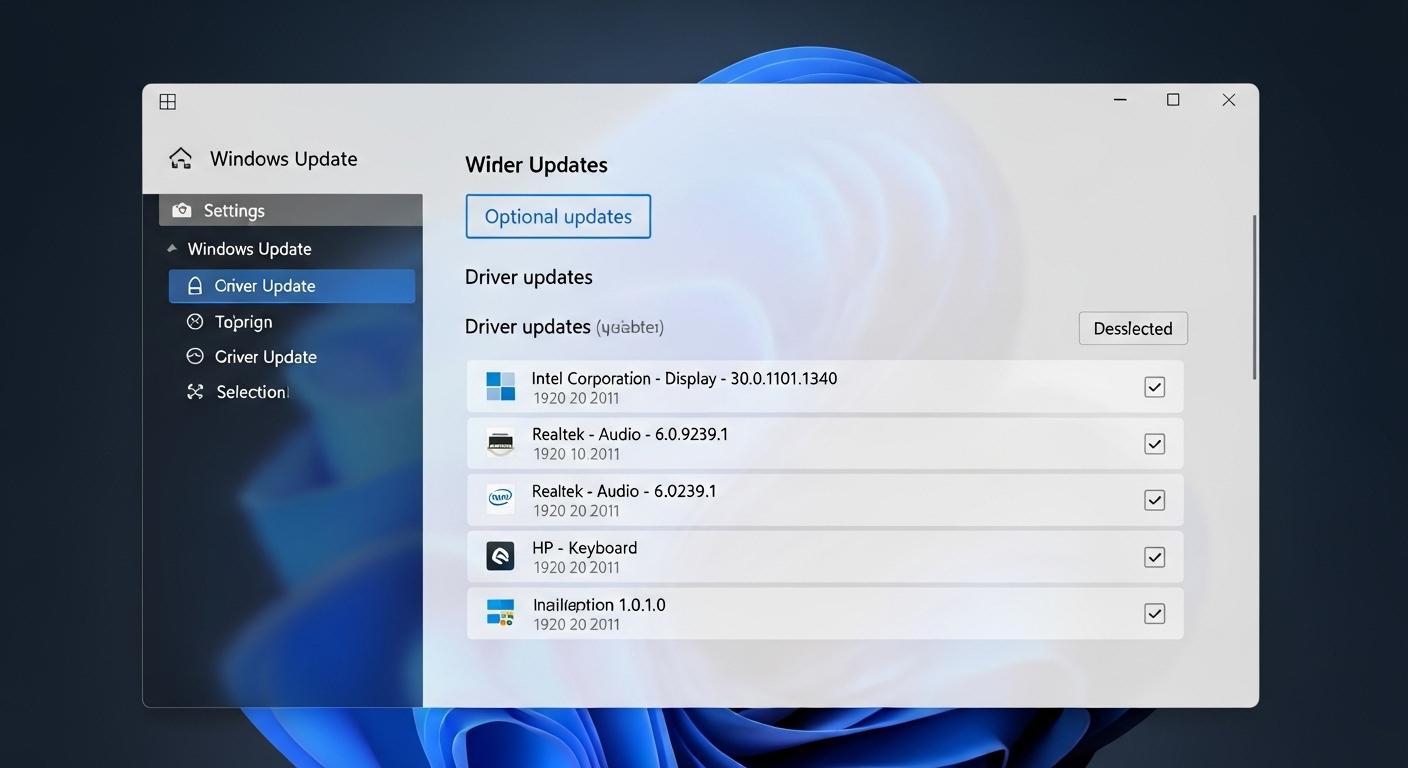 osが推奨するオプション更新も確認しましょう。
osが推奨するオプション更新も確認しましょう。
デバイス管理のよくある質問
要点: デバイスマネージャーの操作に関して初心者から寄せられる質問と、それに対する専門的な回答をまとめました。
デバイスマネージャーの操作に関する疑問や不安を解消し、より安全な利用を促します。
ドライバーの更新は頻繁に必要ですか?
ドライバーの更新は、基本的に新しいハードウェアを接続した時、またはデバイスに問題が発生した時だけで十分です。
頻繁な更新は、新バージョンの不具合に遭遇するリスクを伴うこともあります。
- 通常は、osのWindows Updateを通じて提供される安定したドライバーを利用します。周辺機器メーカーの公式サイトから提供される最新ドライバーは、性能向上が目的の場合や特定のエラー解決目的に限定して実行することが推奨されます。
デバイスを無効にするとどうなりますか?
デバイスマネージャーでデバイスを無効にすると、osはそのデバイスが存在しないものとして扱います。
- メリット: 使用していないデバイス(例: 古いネットワークアダプターや内蔵カメラなど)を無効にすることで、osのリソース消費をわずかに減らすことができます。
- デメリット: 間違って必須のデバイス(例: グラフィックドライバーや入力デバイス)を無効にすると、画面が真っ暗になったり、キーボードやマウスが使えなくなる問題が発生する可能性があります。無効にする前には、そのデバイスが何であるか十分に確認することが重要です。
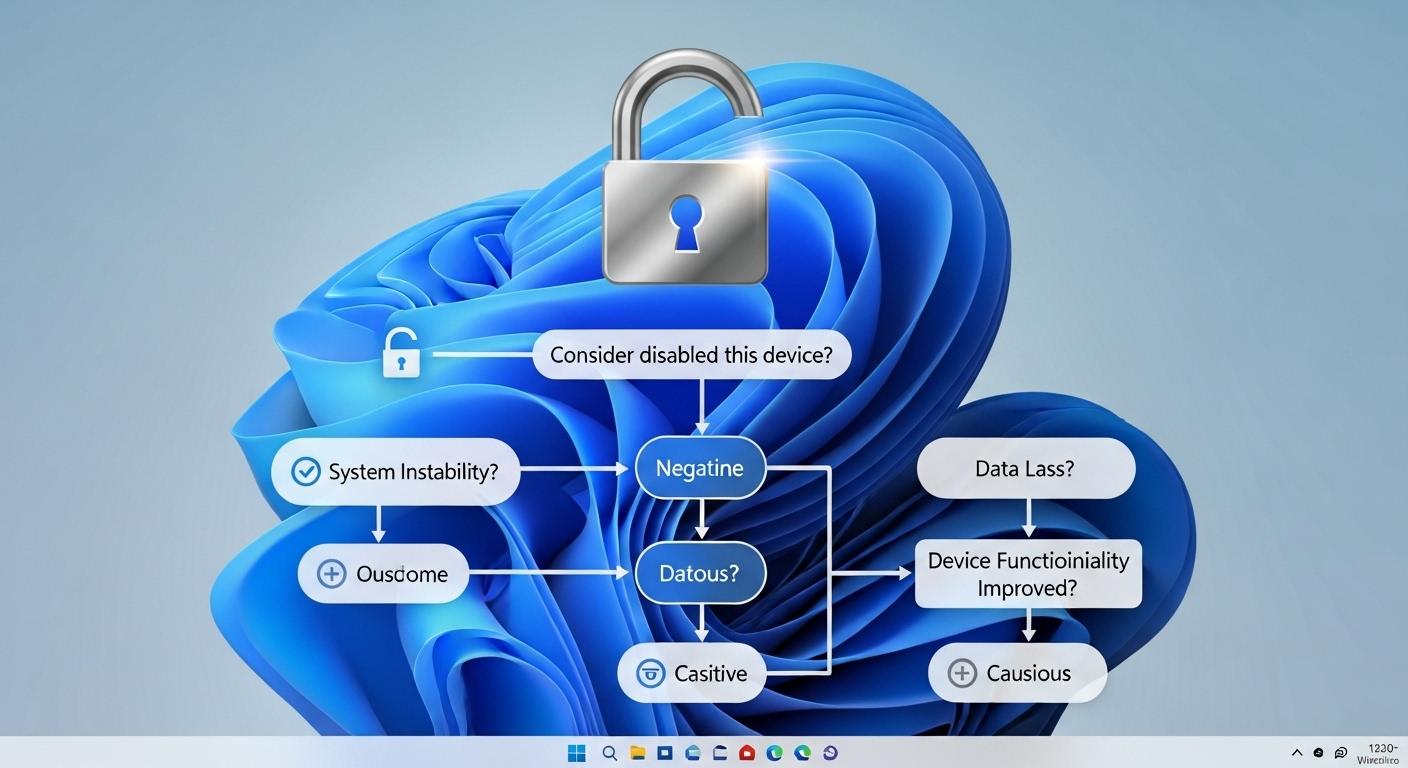 重要なデバイスを無効にしないよう、慎重に操作を行いましょう。
重要なデバイスを無効にしないよう、慎重に操作を行いましょう。
まとめ: トラブルを乗り越える知識
本記事で習得したデバイスマネージャーの知識を再確認しましょう。
継続的なPC管理への行動を促します。
Windows 11 デバイスマネージャー使い方の基本から応用までを徹底解説しました。
デバイスマネージャーは、単なる情報表示ツールではありません。
PCの動作問題を自分で解決します。
ハードウェアを最適な状態に保つための「PCメンテナンスの心臓部」と言えます。
デバイスのトラブルは、突然発生します。
しかし、この記事で得た知識と手順さえあれば、黄色い三角マーク表示に遭遇しても、慌てることなく冷静に対処できるようになったはずです。
- 次のアクション: この記事をブックマークし、PCに不調が発生した際には、再度本記事を参照しながら、デバイスマネージャーを開いて問題を確認してみましょう。
Windows 11の快適な利用は、適切なデバイス管理から始まります。
最新のos環境を最大限に活用し、ストレスのないデジタルライフを送りましょう。
🔗 サイト外リンク
スポンサーリンク
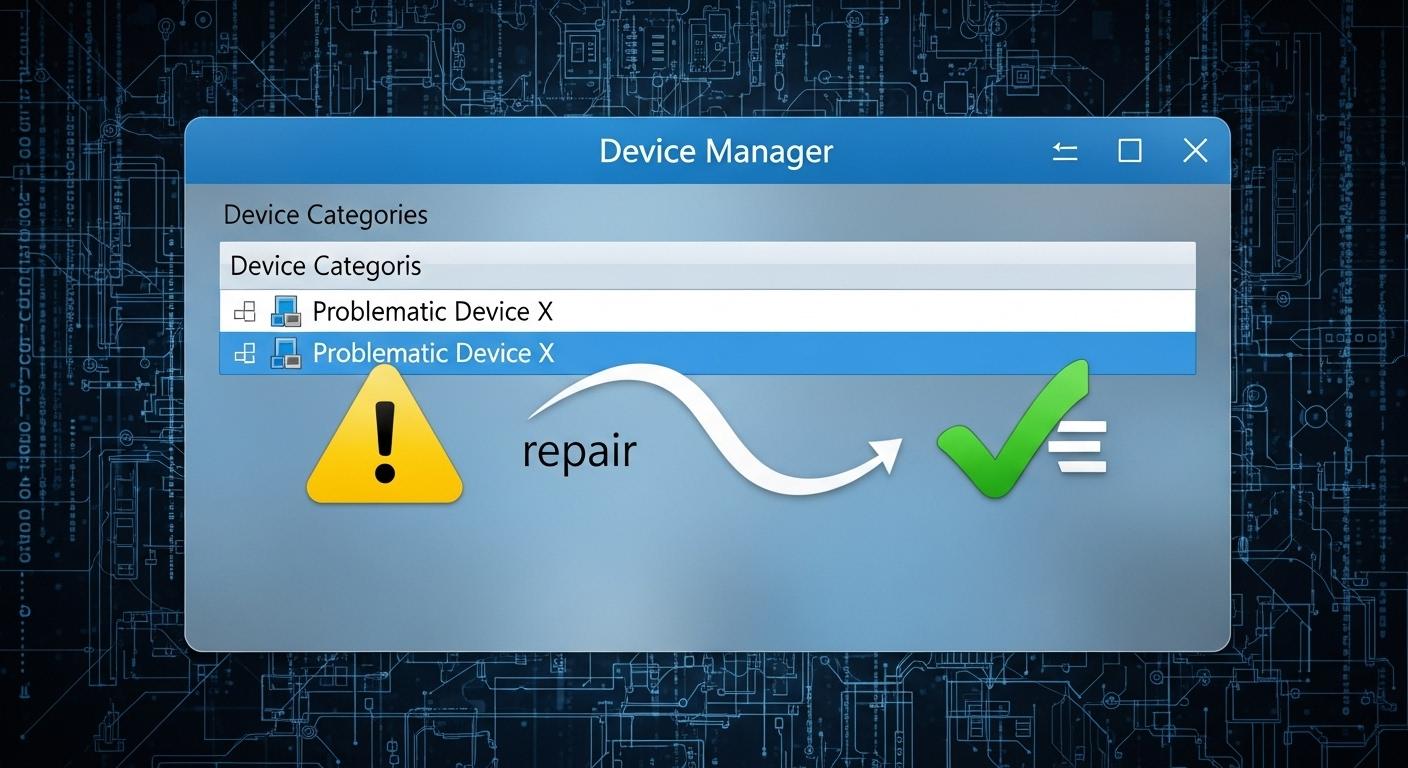 Webマーケティング
Webマーケティング